Chrome은 훌륭하게 작동하지만 어느 시점에서는 속도가 느려집니다. 많은 캐시 파일과 확장 을 포함하여 Chrome이 느려지는 이유는 여러 가지입니다. 종종 이러한 범인 항목은 브라우저에 없어도됩니다.
캐시 삭제, 브라우저 업데이트 등 컴퓨터에서 Chrome 브라우저 속도를 높일 수있는 방법이 있습니다 Chrome에서 일부 숨겨진 옵션 사용 이러한 항목을 조정하면 컴퓨터의 Chrome 브라우저 성능이 향상됩니다.
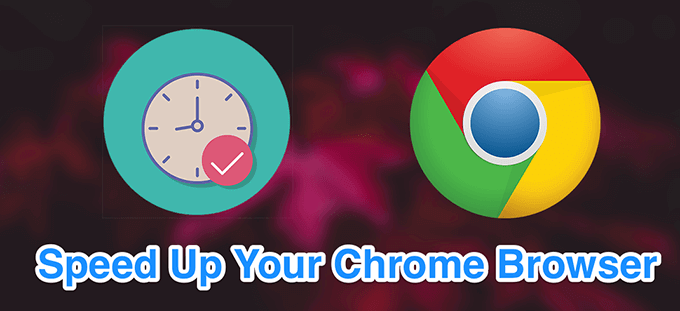
Chrome 브라우저 업데이트
속도를 높이는 한 가지 방법 Chrome 브라우저는 사용 가능한 최신 버전으로 브라우저를 업데이트 합니다. 최신 버전의 브라우저는 파일 최적화가 개선되었으며 이전 버전보다 빠르게 실행되는 경향이 있습니다.



불필요한 탭 닫기
Chrome이 느려지는 이유 중 하나는이 브라우저에 한 번에 많은 탭이 열림 가 있기 때문입니다. Chrome 브라우저 속도를 높이려면 실제로 사용하는 탭만 활성화 상태로 유지해야합니다.

원치 않는 확장 프로그램 사용 중지
Chrome을 사용하면 기능을 확장 할 수 있습니다 확장. 확장 프로그램을 추가하면 단점은 컴퓨터와 브라우저 속도를 늦춤 에서 많은 리소스를 사용한다는 것입니다.
확장 프로그램을 사용하지 않는 경우 Chrome에서 확장 프로그램을 제거하는 것이 좋습니다



원치 않는 Chrome 앱 제거
Chrome을 사용하면 컴퓨터의 브라우저에서 다양한 작업을 수행 할 수있는 앱을 설치할 수 있습니다. 이러한 앱을 하나 이상 사용하지 않으면 리소스를 확보하고 Chrome 브라우저 속도를 높입니다. 로 제거해야합니다.
chrome : // apps



방문 할 웹 페이지 미리로드
Chrome에는 열릴 것으로 생각되는 웹 페이지를 미리로드하는 지능형 기능이 있습니다. 여기에는 현재 페이지에있는 여러 사이트에 대한 링크가 포함됩니다.
브라우저는 특정 알고리즘을 사용하여 클릭 할 링크를 찾고 해당 페이지를 미리로드하여 볼 수 있도록합니다.




브라우징 기록 및 기타 데이터 지우기
브라우저를 양호한 상태로 유지하기 위해 인터넷 사용 기록 및 기타 데이터 삭제 을 Chrome에 저장했습니다. 이를 통해 성능을 개선하고 Chrome 브라우저 속도를 높일 수 있습니다.

시간 범위– 데이터를 삭제할 기간을 선택합니다.
Chrome에서 삭제하려는 데이터 유형을 선택합니다.
아래에서 데이터 삭제를 클릭합니다.

Chrome으로 컴퓨터 정리
Windows 용 Chrome에는 컴퓨터에서 멀웨어 및 기타 의심스러운 소프트웨어 찾기 을 돕는 옵션이 있습니다. 이 정리 도구를 사용하여 해당 소프트웨어를 찾아 컴퓨터에서 제거 할 수 있습니다.
PC에서 Chrome의 성능을 향상시킵니다.



모든 웹 사이트에서 이미지 사용 중지
만 보이는 경우 웹을 탐색하여 텍스트를 읽으려면 방문한 웹 사이트의 이미지를 비활성화 할 수 있습니다. 이렇게하면 Chrome에서 사진을로드하지 않아도되므로 Chrome 브라우저 세션 속도가 빨라집니다.

- 오른쪽 창에서 사이트 설정을 선택합니다.



인터넷 연결 테스트
Chrome에 문제가 없을 수 있습니다. 인터넷 연결이 느리고 웹 페이지를로드하는 데 시간이 오래 걸리는 것일 수 있습니다. 이를 확인하는 한 가지 방법은 인터넷 연결 속도 테스트 입니다.


테스트 결과가 너무 느리면 인터넷 서비스 제공 업체 (ISP)에 연락하여 문제를 해결하도록 요청해야합니다.
Chrome 브라우저 재설정
아무것도 작동하지 않으면 Chrome 브라우저의 속도를 높이려면 Chrome의 모든 설정을 기본값으로 재설정하세요. 이렇게하면 브라우저를 처음 여는 것처럼 작동하게됩니다.



위의 방법 중 하나를 수행 한 후 크롬 충돌 또는 멈춤 인 경우 이러한 문제를 해결하는 방법이 있습니다. 위의 도움말이 기기의 Chrome 속도를 높이는 데 도움이되었는지 알려주세요.